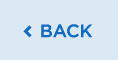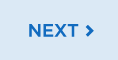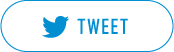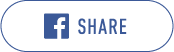実走テスト ステップ1
恵比寿ガーデンプレイスを目的地に設定
それでは目的地を設定しましょう。画面下にあるメニューボタンを押すと【NAVIメニュー】になり、目的地を設定するための方法がいくつか示されます。まずは50音入力で試してみました。【名称】を選ぶと50音入力画面となり、画面のボタンを押して目的地の名称を入力できます。
完全な名称ではなくても受け付けてくれ、すべてを入力しなくても【候補表示】を押せば、入力した名称に関連する目的地候補を探し出してくれます。今回も「恵比寿ガーデンプレイス」を検索しようと「えびすがーで」と途中まで入力しただけで候補地を絞り込んでくれました。

入力のしやすさや検索能力の高さはナビの使い勝手を大きく左右します。ナビの老舗として長年培ったノウハウがしっかり反映されているということなのでしょう。こうして目的地設定をしただけでも楽ナビの扱いやすさを改めて実感しました。
また、メニュー画面にも工夫が施されていることが理解できます。画面構成はシンプルで、ボタンや文字は分かりやすいように大きくデザイン。どんな人にもわかりやすく操作してもらえるように考えられていることが伝わってきました。
ルート検索後に【6ルートリスト】を押すと、引かれた6つのルートの距離、所要時間、料金、推定燃料費、推定CO2排出量などを比較・確認できます。


今回は一般道を通る「有料回避」の推奨ルートを選びました。